Подписка на новости. Пошаговое восстановление Iphone
Частые программные сбои, презентация нового более практичного и опционального ПО, смена пользователя iOS-устройства вызывают необходимость выполнять перепрошивку гаджета. Этот процесс не вызывает сложностей и занимает несколько минут.
Перепрошивка IPhone 5s осуществляется одним из 2 способов:
- путём обновления ПО;
- путём восстановления. Все настройки возвращаются к заводским, но версия iOS остаётся прежней с потерей всех данных (фото, контактов, приложений и т. д.).
В результате их проведения на IPhone будет установлена новая или «чистая» (с заводскими настройками) iOS.
- Через iTunes.
- Обновление через Wi-Fi
Перепрошивка IPhone 5s при помощи iTunes
Данный способ является универсальным, поскольку может применяться и для обновления, и для восстановления iOS. Он подразумевает загрузку программного обеспечения сначала на компьютер, а потом через iTunes непосредственно на iOS-девайс.
- Установить соединение между ПК и iPhone через USB-кабель.
- Запустить iTunes.
- В меню «Устройства» выбрать свой гаджет.
- В окошке настроек параметров подключения и синхронизации стоит кликнуть левой кнопкой манипулятора кнопку «Обновить».
- Подтвердить намерение обновить iPhone.
Совет: если пользователь хочет залить не самую актуальную версию iOS, процесс восстановления не стоит полностью доверять iTunes, ведь программа автоматически установит самую свежую версию. Лучше предварительно скачать файл прошивки, сохранить на жёсткий диск и совершить восстановление из этой точки. Таким образом сохранится контент и настройки iPhone.
Видео процесса восстановления iOS
Если подключение к Интернету отсутствует, а IPSW-файл iOS заранее загружен на жёсткий диск, необходимо инициировать восстановление прошивки сочетанием «Shift+Обновить»и дальнейшим нажатием кнопки «Открыть» (справа внизу). После данного процесса iPhone будет оснащён нужной операционной системой с сохранёнными пользовательскими данными.
Перепрошивка при помощи DFU mode:
- Скачать IPSW-файл новой прошивки;
- Установить актуальную версию программы iTunes;
- Запустить приложение;
- Вывести iPhone в режим DFU (чёрный экран);
- Нажать сочетание «Восстановить+ Shift»;
- Выбрать скачанную прошивку;
- Нажать «Открыть».
Обновление через Wi-Fi
Операционная система скачивается по беспроводной сети сразу на эппл-устройство. Для этого в настройки iPhone интегрировали пункт меню «Обновление ПО». Осуществить обновление можно только через Wi-Fi, поскольку 3G-соединение не имеет нужной пропускной способности подключения к глобальной сети.
- Вывести iPhone в рабочий режим.
- Перейти «Настройки» -> «Основные» -> «Обновление ПО».
- Кликнуть подпункт меню «Загрузить и установить».
- Во всплывающем окне принять пользовательское соглашение.
Этот метод опасен для залоченных аппаратов и устройств, использующих джейлбрейк. Смартфон, привязанный к определённому оператору, невозможно будет разлочить программным путём, поскольку перепрошивка iOS приведёт к сбою настроек интегрированного модема. Apple-устройства с модифицированной прошивкой (джейлбрейком) необходимо восстанавливать только в режиме DFU.
Называется процедура, в рамках которой на гаджет устанавливается программное обеспечение. Прошить Айфон – не всегда значит обновить его до последней версии iOS. Среди владельцев «яблочных» гаджетов полно консерваторов, которые желают продолжать пользоваться 5-ой или 6-ой версиями операционной системы, считая их наиболее удачными. Эти пользователи имеют возможность загрузить на Айфон ПО, которое их устраивает.
Владелец гаджета должен знать, как перепрошить Айфон самостоятельно – в противном случае после выхода каждой новой версии iOS ему придется обращаться за помощью к консультантам салонов, которые на услуги, связанные с iPhone, устанавливают бешеные цены. Эта статья расскажет, как правильно поменять прошивку.
Перепрошивка может быть одного из двух видов – восстановление и обновление .
- После восстановления вы получите «чистый» Айфон, без контента и с той же версией «операционки», какая была изначально (либо с той, которую вы выберете сами).
- После обновления на ваш гаджет будет установлена новейшая версия операционной системы, и при этом все данные останутся на месте.
Apple не позволяет «понижать» версию операционной системы. Если вы установили, скажем, iOS 7, то вернуться к iOS 5 стандартными средствами вы уже не сможете.
Также нельзя вернуться с бета-версии прошивки на последнюю официальную.
У этого правила есть исключение: в течение 2-х недель после релиза новой iOS открыто «окно» — пользователи вправе «откатиться» к предыдущей версии ПО, если новая им не понравилась. Кроме того, они могут воспользоваться неофициальными программными средствами, вроде RedSnOw или Tiny Umbrella , однако, эти программы работают лишь на «старых» модификациях iPhone.
Подготовительные действия
Прежде чем начинать перепрошивать iPhone, необходимо выполнить следующие действия:
Загрузить прошивку на компьютер . Найти сайт-источник, с которого можно скачать прошивку, проще простого: по запросу поисковая система выдаст десятки таких сайтов. А вот выбирать прошивку нужно внимательно – обращайте внимание на такие критерии:
- Модификация iPhone (4, 4S, 5S и так далее).
- Стандарт связи. Во время поисков прошивки вы заметите, что на специализированных сайтах файлы прошивки поделены на два блока: GSM и CDMA . На 99% вам нужна GSM-прошивка! У CDMA-Айфонов есть явный отличительный признак: отсутствие лотка для SIM-карты. Айфоны CDMA запрограммированы на работу всего с одним оператором – поэтому и стоимость их значительно ниже. Другое дело, что на российском рынке Айфон CDMA вы не найдете – такие можно заказать только из США или Китая.
- Модель iPhone. Модель представляет собой набор из букв и цифр – ее указывают на задней грани устройства и на упаковке.
Изображение: 4apple.org
Зная все эти данные, вы точно не «промахнетесь» с выбором прошивки.
Загрузить и установить новейшую версию Айтюнс . Рекомендуется воспользоваться официальным сайтом Apple – пройдите по этой ссылке. На момент написания статьи новейшей версией является iTunes 12.5.1 .
Отключить на смартфоне функцию «Найти iPhone». Пройдите по пути «Настройки » — «iCloud » и деактивируйте тумблер напротив «Найти iPhone ». Если эта функция останется включенной, Айтюнс просто не сможет произвести перепрошивку и будет выдавать ошибку.
Скопировать персональные данные с Айфона на другой носитель информации . В процессе перепрошивки данные могут быть потеряны.
Как прошить Айфон через Айтюнс самому?
Перепрошивайте Айфон так:
Шаг 1 . Соедините гаджет с ПК кабелем и откройте Айтюнс.
Шаг 2 . Перейдите на страницу управления гаджетом – для этого нужно нажать на кнопку с изображением смартфона.

Шаг 3 . Зажмите кнопку «Shift » и нажмите «Восстановить iPhone…» (на компьютерах Mac вместо «Shift » зажимается «Alt »).

Появится окно, через которое нужно найти и выбрать загруженную в память компьютера прошивку. Файл прошивки имеет формат IPSW .

Если вы загрузили неподходящую для конкретного гаджета прошивку, программа выдаст такое недружелюбное оповещение:

Шаг 4 . Подтвердите, что хотите перепрошить Айфон – нажмите «Обновить » в этом окошке:

Дальнейшие действия не нужны – Айтюнс удалит контент и установит прошивку. Гаджет перейдет в режим Recovery Mode , и его настройки будут сброшены до первоначальных.
Вы можете избежать самостоятельных поисков подходящей прошивки, доверив это дело iTunes. Однако программа 100% установит на гаджет новейшую доступную «операционку», а не ту, которая на данный момент стоит на Айфоне.
Если вас это устраивает, то вы можете на 3-ем шаге просто нажать «Восстановить iPhone…», не удерживая кнопок на клавиатуре.
Как восстановить Айфон с джейлбрейком?
Если на вашем Айфоне стоит джейлбрейк, рекомендуется перепрошивать гаджет через «DFU MODE » (режим DFU ). Также к этому способу стоит обратиться, если восстановление Айфона по предыдущему сценарию (через Recovery Mode ) по какой-то причине не дало результата.
Шаг 1 . Введите смартфон в режим DFU : одновременно зажмите и удерживайте 10 секунд кнопки «Home » и «Power », затем отпустите «Power ».
Шаг 2 . Подключите устройство к компьютеру кабелем. После этого iTunes должен вывести на экран подобное сообщение:

По завершении процедуры выведите смартфон из режима DFU: зажмите «Home » + «Power » и дождитесь, когда на экране появится заветное надкусанное яблочко.
Как обновить Айфон?
Обновление iPhone можно произвести двумя способами: через iTunes и «по воздуху» (то бишь через Wi-Fi).
Обновление iPhone через iTunes
Процедура обновления через iTunes схожа с процедурой восстановления iPhone – действовать нужно так:
Шаг 1 . Соедините гаджет с ПК, в iTunes перейдите в меню управления устройством.
Шаг 2 . Нажмите не «Восстановить iPhone…», а «Обновить » — кнопку, расположенную рядом.

Если вы видите такое окно, значит, на смартфоне уже установлена новейшая версия ПО либо последняя из тех, которые конкретно эта модель способна «потянуть».

Для примера использовалось устройство iPhone 4 : iOS 7.1.2 – максимум, который устанавливается на данную модификацию.
Если у вас есть файл прошивки, вам незачем ждать, пока iTunes скачает ее. Через комбинацию «Shift » + «Обновить » найдите файл в памяти ПК.
Шаг 3. Дождитесь завершения процедуры и наслаждайтесь новым ПО от Apple. Настройки и данные останутся на месте.
Обновление iPhone через Wi-Fi
Возможность обновления «по воздуху» впервые появилась на устройствах с iOS 5.
Обновление через 2G и 3G-соединения невозможно, потому что пропускная способность мобильных подключений слишком мала.
Чтобы обновить iOS через Wi-Fi, действуйте так:
Шаг 1 . Активируйте на устройстве Wi-Fi – свайпом снизу-вверх вызовите панель Центра Управления (Control Center ) и на этой панели кликните по иконке Wi-Fi.

Шаг 2 . Зайдите в «Настройки », проследуйте в раздел Wi-Fi и подключитесь к доступной сети в блоке «Выбрать сеть…».

Шаг 3 . Вернитесь в «Настройки » и зайдите в «Основные ».

Шаг 4 . Из раздела «Основные » проследуйте в подраздел «Обновление ПО ».

Шаг 5 . Дождитесь окончания проверки обновлений. Если Айфон найдет более новую версию операционной системы, чем та, которая установлена на вашем устройстве сейчас, вы увидите такую картину:

Нажмите «Загрузить и установить » — так вы запустите обновление «по воздуху». Если на Айфоне уже стоит предельная версия iOS, перед вами появится подобное сообщение:

Не обновляйте iPhone c джейлбрейком – это может привести к печальным последствиям!
Гаджет окажется в так называемом режиме «вечного яблока» или попадет в «петлю» в режиме восстановления. Проблема кроется в том, что Jailbreak для новой версии «операционки» iOS появляется со значительным опозданием – получается, что iPhone обновляется «в никуда». Для перепрошивки «джейлбрейкнутых» гаджетов Apple следует использовать только кнопку «Восстановить iPhone…».
Заключение
У обладателей не взломанных iPhone с перепрошивкой вообще не должно возникнуть проблем – задача пользователя сводится к тому, чтобы подключить смартфон к ПК и нажать всего одну кнопку, а дальше iTunes все сделает сам. А вот владельцам гаджетов с джейлбрейком рекомендуется быть осторожнее: чтобы не потерять джейлбрейк, для сброса настроек и обновления прошивки лучше пользоваться не iTunes , а специальным ПО вроде программы Semi Restore .
Восстановление iPhone 5S – это на самом деле простой процесс, о чем должны знать все владельцы современных iOS-девайсов. Прочитав данную статью, вы узнаете о том, что представляет собой прошивка гаджета, а также получите необходимую информацию об имеющихся вариантах перепрошивки. Итак, как перепрошить Айфон самостоятельно?
Особенности процедуры
Навыки перепрошивки гаджета должны иметь все владельцы подобных устройств. Даже если вы стали владельцем дорого современного аппарата, вам совсем не обязательно обращаться в сервисный центр, если появились определенные сложности в функционировании девайса.
Итак, что же представляет собой «прошивка»? Если это понятие рассматривать как программную составляющую, тогда прошивка смартфона iPhone 5S – это работа над заменой ОС или ПО. В «яблочной» компании ПО для гаджетов Apple называется просто iOS. Если же рассматривать перепрошивку iOS-девайса именно как процесс, тогда можно сказать, что это обновление или восстановление ПО аппарата.
Различают два основных варианта перепрошивки:
- обновление;
- восстановление.
Они практически одинаковы, но в результате первой операции ставится новая iOS. При восстановлении iPhone понятие «новая» касается не самой ОС, а ее состояния. Другими словами она становится «чистой».
Способы перепрошивки
Восстановить работу операционной системы смартфона можно двумя способами, один из которых является универсальными и может одновременно применяться для обновления и восстановления. Второй вариант подходит только для обновления.
Чтобы провести операцию надо выбрать то, что вам подходит более всего:
- обновление через Wi-Fi;
- прошивка через iTunes.
Айфон 5S поддерживает возможность обновления ОС при помощи беспроводной сети. Во втором случае происходит загрузка данных на персональный компьютер, а затем при помощи iTunes проводится перепрошивка.
Отличия процессов
Оба процесса имеют определенные отличия, которые необходимо учитывать при выборе того или иного варианта. Обновление или восстановление смартфона является программной составной гаджета. Сам процесс является восстановлением исходных данных.
Во время восстановления с Айфона автоматически удаляется весь контент, а также персональные данные. Все настройки смартфона возвращаются к заводским. Проще говоря, данный процесс является сбросом самого гаджета до заводских установок и получения чистой последней версии ОС.

При обновлении данные остаются, а обновляется только система. Другими словами, обновление смартфона – это установка наиболее свежей (или любой необходимой) версии операционной системы.
Гаджеты под iOS могут находиться в трех режимах, предусмотренных производителем – обновление (DFU Mode), восстановление (Recovery Mode) и нормальное состояние. В итоге процесс перепрошивки соответственно может происходить также в трех режимах.
Перепрошивка с помощью iTunes
Процесс восстановления в iPhone таким вариантом подразумевает несколько простых шагов:

Для того чтобы самостоятельно обновить смартфон серии 5S потребуется сделать следующее:
- Отключить на смартфоне функцию «Найти iPhone».
- Подключить телефон к ПК, запустить iTunes вручную, если не установлен ее автоматический запуск.
- Открыть синхронизацию, нажав на иконку с названием устройства.
- Нажать «Восстановить» (при этом должна быть зажата кнопка «Shift»). Ели ваш компьютер работает под управлением операционной системы Mac тогда вместо «Shift» нажимается «Alt».

- После этого откроется окно, где надо будет выбрать место на локальном диске, где находится прошивка.
- Файл должен иметь расширение «ipsw», на нем надо нажать открыть и после этого подтвердить запрос. iTunes самостоятельно начнет операцию.

Больше от пользователя ничего не требуется, программа сама удалит весь ненужный контент и загрузит новую прошивку. Устройство перейдет в режим Recovery Mode, и осуществится восстановление.
Перепрошивка через Wi-Fi
В Айфон 5S разработчики внедрили обновление в саму ОС. В настройках гаджета есть пункт «Обновление ПО», но функционирует данная услуга только при подключенном Wi-Fi (провести такой процесс без нормальной скорости соединения не получится).
Итак, как перепрошить 5-й Айфон самостоятельно?
- В меню модели 5S надо выбрать «Настройки», перейти в раздел «Основные» и затем нажать «Обновление ПО».

- На следующем этапе надо нажать кнопку «Загрузить и установить».
- После этого откроется новое окно, где надо согласиться с условиями разработчика.
- Далее необходимо просто ждать, пока закончится процесс установки.

Во время использования данного способа восстановления системы можно ни о чем не переживать. Самостоятельная загрузка файла в данном случае не требуется, она автоматически установится на телефон.
Стоит отметить, что обновление не удаляет данные, но такой вариант является опасным для залоченных и джейлбрейкнутых устройств. Это связано с тем, что прошивка может привести к дезактивации джейлбрейка.
Сброс настроек iOS
Процесс обновления на iPhone заблокированного под оператора ведет к следующим последствиям:
- полной потери джейлбрейка;
- невозможности подключения смартфона к другому оператору;
- блокировке телефона.
Решение этой проблемы есть. Вам потребуется сбросить настройки, а также удалить контент без процесса обновления ОС и потери джейлбрейка. Для этого можно использовать специальную программу, например, SemiRestore, которая очищает содержимое телефона и сбрасывает настройки без каких-либо потерь.
Из всего вышесказанного становится понятно, что прошивка Айфона является достаточно простым процессом, который не требует особых знаний и навыков. Достаточно иметь элементарные навыки управления. Это позволяет экономить на посещении специализированных сервисных-центров.

Способы сброса настроек и очистки контента
При необходимости, сбросить настройки и очистить контент в Айфон можно при помощи специальных процедур. Делать это стоит в тех случаях, когда в телефоне заканчивается свободное место или он начинает плохо работать.
Чтобы проверить доступную память, в настройках телефона надо перейти в раздел «Основное», затем нажать на «Статистика» и найти раздел «Хранилище». В этом меню содержится информация о памяти устройства.
Очистить Iphone 5S можно частично или полностью несколькими способами через:
- iTunes;
- «Хранилище»;
- рабочий стол;
- iCloud;
- стереть настройки и контент в телефоне.
Определенные методы полностью «обнуляют» девайс и очищают iOS. В результате надо будет восстанавливать, и настраивать данные из резервной копии. Прошивка телефона будет как новая, без лишних данных. В других случаях можно удалять только отдельные данные и приложения.

Удаление настроек и контента
Процесс удаления настроек и всего контента происходит в пять шагов:
- Перейти в раздел «Настройка», затем «Основные» и нажать «Сброс»;
- Выбрать «Стереть», ввести пароль, если он задавался;
- Подтвердить запрос, нажав два раза «Стереть iPhone»;
- При включенной функции поиска телефона необходимо ввести пароль;
- После отключения функции поиска телефона экран гаснет, появляется эмблема производителя и строка процесса.
Для проведения процесса не всегда требуется подключение телефона к зарядке, однако уровень запаса аккумулятора должен быть соответствующим. В противном случае вы можете потерять все важные для вас файлы.
Стирание данных при помощи iCloud
Очистка Айфона с помощью iCloud происходит удаленно с компьютера или другого устройства. При этом не имеет разницы, какую операционную систему вы применяете. Для процесса необходимо только подключение к интернету. Сама процедура осуществляется в несколько этапов:
- Авторизоваться на icloud.com и запустить поиск телефона;
- Выбрать «Все устройства», нажать на иконку своего устройства;
- Справа появится окно, в котором надо подтвердить удаление данных;
- Подтвердить запрос «Стереть»;
- Activation Lock не позволяет стирать данные, пока не введется пароль Apple ID;
- Нажимать «Далее» и в конце «Готово»;
- После этого начинается процесс стирания данных на Айфоне.

Провести процедуру можно даже в том случае, если телефон не подключен к интернету. Запрос станет в очередь и осуществится при подключении к сети. Другими словами, как только телефон выйдет в сеть, процесс начнется автоматически.
Удаление приложения и файлов
Перед удалением любых файлов надо все тщательно проверить. Важные для вас данные, номера, фотографии, видео стоит перенести на другой носитель. Удалять любые приложения с операционной системы iPhone можно разными вариантами: при помощи настроек, iTunes или рабочего стола. Самый простой вариант – это удерживать иконку пальцем до появления в углу «крестика». Нажав на этот «крестик» вы подтвердите процесс, после чего произойдет удаление данных.
Удаление при помощи «Хранилища» проходит в несколько этапов. Как и все перечисленные процедуры, такая операция не занимает много времени и сил. Достаточно запомнить каждый шаг, и вы сможете справиться с этой задачей в считанные минуты:
- Надо зайти в «Настройки», перейти в раздел «Основные», выбрать пункт «Статистика» и затем «Хранилище».
- Далее необходимо выбрать приложение, после чего появится окно с соответствующей информацией о размере приложения.
- Выберите «Удалить программу» и подтвердите процесс, после чего удалятся все выбранные файлы.

Еще один вариант удаления данных на телефоне модели 5S – это использование системы iTunes. Здесь также нет каких-либо сложностей, просто придерживайтесь перечисленных шагов, и вы сможете справиться с данной задачей за несколько минут:
- Подключить смартфон к Wi-Fi или компьютеру, запустить iTunes;
- Выбрать свое устройство;
- Выбрать вкладку «Программы»;
- Возле удаляемого файла в списке загрузок будет кнопка «Удалить», которую необходимо нажать.
Все приложения, отмеченные в iPhone для удаления, будут полностью стерты. Также, их можно точно таким же образом установить снова.
Необходимо отметить, что свободное пространство любого телефона, в том числе и Айфона 5S, занимают другие файлы, например, заметки, контакты, музыка, фото и так далее. Однако есть еще одно приложение, которое просто «съедает» память – это Safari. Поэтому если вы используете свой iPhone для выхода в сеть, то готовьтесь к тому, что он постоянно будет занимать много места. Вам потребуется периодически очищать кэш.
Благодаря таким простым знаниям вы сможете ремонтировать не только свой телефон, но и помогать родственникам, друзьям. Кроме того, для некоторых продвинутых владельцев продукции Apple такие знания позволяют хорошо зарабатывать.
В заключение стоит сказать, что прошивка смартфона и удаление файлов не занимает много времени, а сам процесс вполне понятный и простой. С данным вопросом сможет легко справиться каждый, достаточно иметь минимальные навыки работы с телефоном и компьютером. Это хороший вариант экономии денег и времени. Кроме того, если вы постараетесь и лучше изучите возможности своего телефона, то перед вами откроются дополнительные варианты управления телефоном.
Увы, любое электронное устройство может быть подвержено сбоям. Не застрахован от этого и Iphone 4. Возникающие проблемы чаще носят не аппаратный, а программный характер. Перепрошивка помогает вылечить эти проблемы.
Для чего нужно?
При множестве плюсов у Iphone 4 нередко случаются неприятные инциденты (потеря данных, блокировка устройства, разнообразные ошибки). Стоимость решения возникших проблем в сервисном центре довольно значительная, поэтому можно попробовать обновить прошивку самостоятельно в домашних условиях.
Подготовка
Для обновления прошивки необходимы:

Компания Apple процесс обновления прошивки детально продумала и предельно упростила.
Методы
Сломать устройства от Apple при перепрошивке практически нереально, но для каждого случая есть свой режим, правда новичку довольно сложно разобраться, какой и когда режим нужно применить.
Recovery Mode
Recovery mode является штатным режимом с выключенной ОС.

Обновить прошивку можно так:

Запустится процесс обновления прошивки. После завершения можно пользоваться устройством.
Видео: прошивка или откат iPhone
DFU mode
DFU mode служит для «глубокого» восстановления прошивки. Это вполне работающий метод и его можно применять при следующих ситуациях: невозможность штатной перепрошивки, невозможность разблокировки устройства. Данный метод достаточно прост и беспроблемен.
Чтобы восстановить прошивку в режиме DFU необходимо сделать так:

Как перепрошить Iphone 4 через Redsn0w
RedSn0w — утилита, при помощи которой вы сможете сделать полноценный джейлбрейк прошивки.
Рассмотрим последовательность действий:
- создайте на компьютере директорию «PwnageTool»;
- скачайте желаемую прошивку и последнюю версию утилиты Redsn0w;

- разархивируйте redsn0w и прошивку в созданную папку;
- подсоедините устройство к компьютеру;
- загрузите приложение iTunes;
- выберите ваш iPhone с левой стороны. Обязательно сделайте бэкап;
- зайдите в созданный каталог «PwnageTool» и запустите утилиту с администраторскими правами;

- после запуска RedSn0w нажмите «Extras»;

- нажмите «Custom IPSW»;
- после появления диалоговое окно выбора файла прошивки зайдите в созданный каталог «PwnageTool» и выберите необходимый файл. Нажмите «Open»;
- утилита Redsn0w начнет создавать новую прошивку. Это может занять некоторое время;
- после создания прошивки в диалоговом окне нажмите «OK»;
- затем нажмите «Pwned DFU»;

- подсоедините устройство к компьютеру и выключите его. Нажмите «Next»;

- нажмите и не отпускайте клавишу «Power» 3 секунды;
- нажмите и не отпускайте клавиши «Power» и «Home» около 10 секунд;
- затем отпустите клавишу «Power»;
- продолжайте держать клавишу «Home» около 15 секунд;
- утилита переведет iPhone в специальный режим. О завершении процесса про информирует сообщение о выполнении задания (Done!).

В это время экран мобильного устройства будет черным;

- откройте приложение iTunes;
- после появления диалогового окна, информирующего о том, что iPhone находится в специальном режиме, нажмите «OK»;
- нажмите и удерживайте на клавиатуре клавишу Shift и щелкните на «Restore»;

- нажмите «Choose», выбрав сверстанную неофициальную версию прошивки;
- приложение обновит прошивку и перезапустит iPhone. При этом программа уточнит, как использовать iPhone (восстановление данных или новое устройство).
Методы прошить либо вернуть iphone без помощи других. Для того чтоб начать перепрошивку айфона, вначале необходимо скачать прошивку. Необходимо знать, что
Главная страница » Как Перепрошить Iphone 4s Без Itunes
Методы прошить либо вернуть iphone без помощи других.
Для того чтоб начать перепрошивку айфона, вначале необходимо скачать прошивку. Необходимо знать, что любая модель телефона имеет прошивку со своим расширением Совсем не сложно выяснить, какая конкретно прошивка нужна для вашей модели. На обратной стороне устройства под логотипом Айфон написана модель телефона, который отображается в виде буквенно-числового набора знаков.
Http://sase.bekal.ru/%D0%9F%D0%B5%D1%80%D0%B5%D0%BF%D1%80.
Вся сложность заключается только в выборе GSM и CDMA моделей. Их разница в работе с различными сотовыми сетями. После определения модели айфона, необходимо отыскать веб-сайт, где скачать нужный софт. Можно закачивать как старенькые, так и новые версии, главное, чтоб на скачиваемой версии была подписка компании.
До работы, необходимо на телефоне отключить функцию « Отыскать iPhone ». Во включенном состоянии функция откажет в перепрошивке и выдаст ошибку. Непременно должна быть последняя версия iTunes. Эти три шага приведут к началу самой прошивки.
Перепрошивка может выполняться 2-мя методами: через RecoveryMode и DFUmode В свою очередь RecoveryMode – это аварийный режим, который позволяет вернуть функционирование гаджетов на iOS, если он отрешается работать в штатном режиме. DFUmode отличается от предшествующего метода тем, что операция проводится в обход ОС айфона, прошивается телефон впрямую через firmware
Прошивка через Recovery Mod.
Необходимо выключить телефон и подключить его к ПК, нажимая при всем этом кнопку Home
Произвести пуск iTunes Если программка предложить Вернуть айфон, жмем Ок, если она не реагирует, то на иконке « телефон » необходимо надавить « Восстановление iPhone », зажимая кнопку шифт В показавшемся диспетчере файлов необходимо выбирать прошивку, которая была скачана за ранее.
Дальше программка сама производит все нужные операции. После того, как перепрошивка завершилась, необходимо отключить от компьютера телефон и включить его. Врубается аксессуар при помощи резвого нажатия кнопки Power Айфон готов к использованию.
Перепрошивка Iphone без Itunes
Перепрошивка Iphone без Itunes
Прошивка Iphone 4 без Itunes
Прошивка Iphone 4 без Itunes %
Используем DFU Mode.
До операции необходимо перевести айфон в режим DFU Mode Для этого аксессуар подключается к ПК и айфон выключается. Необходимо сразу зажать две кнопки: Home и Power в течение 10 секунд Через 10 секунд отпускаем кнопку Павер, вторую продолжаем задерживать – телефон должен отыскать айфон в DFU режиме.
Производим пуск iTunes ; Находим окно « вернуть », нажимая сразу кнопку Shift Раскроется окно, где необходимо выбирать скачанный ранее файл. Открываем его Ждем окончания операции.
Этот метод подходит тем, у кого телефон стоит на Джейлбрейк и перепрошить первым методом его не выходит.
Восстановление айфона через itunes.
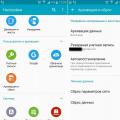 Отключение и включение микрофона в ходе собрания или звонка Skype для бизнеса
Отключение и включение микрофона в ходе собрания или звонка Skype для бизнеса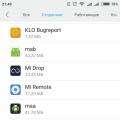 Инструкция по удалению системных приложений без Root прав Удаление стандартных приложений в miui 8
Инструкция по удалению системных приложений без Root прав Удаление стандартных приложений в miui 8 Тормозит ноутбук, что делать?
Тормозит ноутбук, что делать?